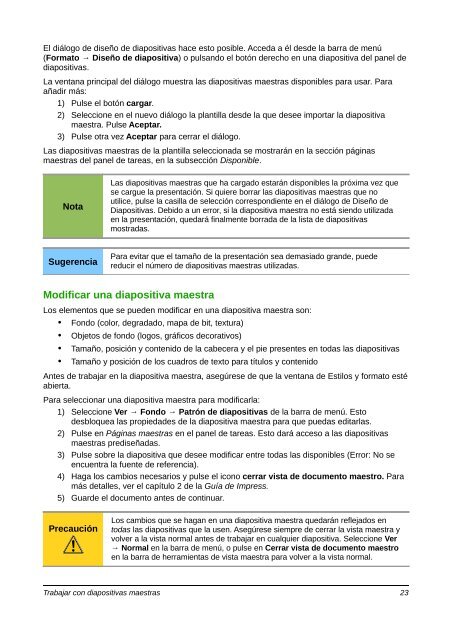primeros pasos con impress - The Document Foundation Wiki
primeros pasos con impress - The Document Foundation Wiki
primeros pasos con impress - The Document Foundation Wiki
You also want an ePaper? Increase the reach of your titles
YUMPU automatically turns print PDFs into web optimized ePapers that Google loves.
El diálogo de diseño de diapositivas hace esto posible. Acceda a él desde la barra de menú<br />
(Formato → Diseño de diapositiva) o pulsando el botón derecho en una diapositiva del panel de<br />
diapositivas.<br />
La ventana principal del diálogo muestra las diapositivas maestras disponibles para usar. Para<br />
añadir más:<br />
1) Pulse el botón cargar.<br />
2) Seleccione en el nuevo diálogo la plantilla desde la que desee importar la diapositiva<br />
maestra. Pulse Aceptar.<br />
3) Pulse otra vez Aceptar para cerrar el diálogo.<br />
Las diapositivas maestras de la plantilla seleccionada se mostrarán en la sección páginas<br />
maestras del panel de tareas, en la subsección Disponible.<br />
Nota<br />
Sugerencia<br />
Las diapositivas maestras que ha cargado estarán disponibles la próxima vez que<br />
se cargue la presentación. Si quiere borrar las diapositivas maestras que no<br />
utilice, pulse la casilla de selección correspondiente en el diálogo de Diseño de<br />
Diapositivas. Debido a un error, si la diapositiva maestra no está siendo utilizada<br />
en la presentación, quedará finalmente borrada de la lista de diapositivas<br />
mostradas.<br />
Para evitar que el tamaño de la presentación sea demasiado grande, puede<br />
reducir el número de diapositivas maestras utilizadas.<br />
Modificar una diapositiva maestra<br />
Los elementos que se pueden modificar en una diapositiva maestra son:<br />
• Fondo (color, degradado, mapa de bit, textura)<br />
• Objetos de fondo (logos, gráficos decorativos)<br />
• Tamaño, posición y <strong>con</strong>tenido de la cabecera y el pie presentes en todas las diapositivas<br />
• Tamaño y posición de los cuadros de texto para títulos y <strong>con</strong>tenido<br />
Antes de trabajar en la diapositiva maestra, asegúrese de que la ventana de Estilos y formato esté<br />
abierta.<br />
Para seleccionar una diapositiva maestra para modificarla:<br />
1) Seleccione Ver → Fondo → Patrón de diapositivas de la barra de menú. Esto<br />
desbloquea las propiedades de la diapositiva maestra para que puedas editarlas.<br />
2) Pulse en Páginas maestras en el panel de tareas. Esto dará acceso a las diapositivas<br />
maestras prediseñadas.<br />
3) Pulse sobre la diapositiva que desee modificar entre todas las disponibles (Error: No se<br />
encuentra la fuente de referencia).<br />
4) Haga los cambios necesarios y pulse el i<strong>con</strong>o cerrar vista de documento maestro. Para<br />
más detalles, ver el capítulo 2 de la Guía de Impress.<br />
5) Guarde el documento antes de <strong>con</strong>tinuar.<br />
Precaución<br />
Los cambios que se hagan en una diapositiva maestra quedarán reflejados en<br />
todas las diapositivas que la usen. Asegúrese siempre de cerrar la vista maestra y<br />
volver a la vista normal antes de trabajar en cualquier diapositiva. Seleccione Ver<br />
→ Normal en la barra de menú, o pulse en Cerrar vista de documento maestro<br />
en la barra de herramientas de vista maestra para volver a la vista normal.<br />
Trabajar <strong>con</strong> diapositivas maestras 23